SIEMENS西门子6AG10571AA000AA1
SIEMENS西门子6AG10571AA000AA1
将配置下载到电脑中自定义的文件夹中
可以不通过存储卡或者U盘,将在线存储卡数据保存到电脑上的某个文件夹中。首先,要将此文件夹创建为“自定义读卡器”。操作如下。
- 在项目树中展开文件夹 "Card Reader/USB memory".
- 双击 "Add User-defined Card Reader". "Search folder"对话框打开
- 选择希望存储配置数据的盘符(比如D盘:),并且点击"Create new folder"按钮
- 分配名称(此列中为"Reader")并且点击OK.
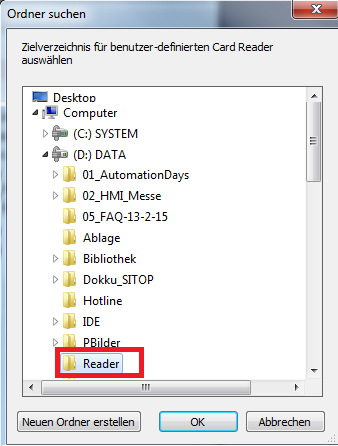
图.03
5. 项目树中 "Card Reader/USB memory" 中创建出条目 "Reader_1"并且选中的"(D:Reader)" 出现在其下方。项目树中选中CPU 站点,此例中为"PLC_1 [CPU 1516-3 PN/DP]", 如图 04所示.
6. 将选中站点拖拽到文件夹 "(D:Reader)" 中,然后按照下载对话框提示操作。
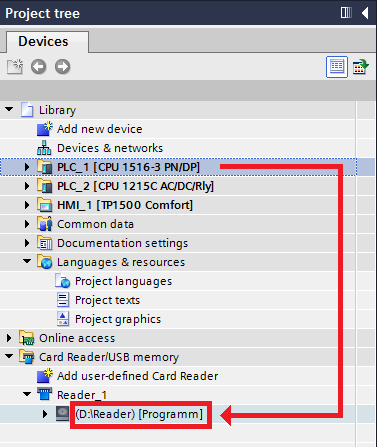
图.04
编译不报错,STEP 7 (TIA Portal)将在线存储卡数据保存到 "(D:Reader)" 中。文件"S7_JOB.SYS" 和文件夹"SIMATIC.S7S"(包含STEP7程序)被保存在此文件夹中。可以通过将文件"S7_JOB.SYS" 和文件夹"SIMATIC.S7S"发送,接收方可以将此在线存储卡数据传递到SMC中。通过这种方式,接收方即使电脑上没有安装 STEP 7 (TIA Portal),也可以将程序下载到CPU中
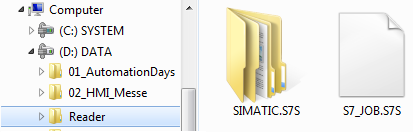
备注:
此条目中对于使用存储卡操作的G盘:和对于使用U盘操作的F盘:,在实际使用,可以使用其他盘符
“Energy Data Collector”是为 S7-1200 CPU 预制的示例程序,可用于收集能源值和模拟测量值。可以在多种PLC类型中用作预编译项目且无需 TIA 博途加载到 CPU 中。所有其他相关的设置可通过S7-1200 PLC的Web接口进行。
基本功能:
基于 S7-1200 PLC,可以将 14 个集成的数字输入作为 S0 计数器,将 2 个模拟输入作为测量值。通过 Modbus TCP 集中使用所有值并能直接接入powermanager。
所需硬件:
CPU: S7-1214C: 6ES7214-1AG40-0XB0 或
6ES7214-1BG40-0XB0 或
6ES7214-1HG40-0XB0
记录功能:
除基本功能之外,一些PAC 测量设备可以通过 Modbus RTU 连接到 PLC。这个设备的能源计数器将以15 分钟为周期作为 CSV 文件保存到 PLC 的存储卡中。同样地,S0 计数器的能源值和模拟测量值的平均值也以同一周期存储。
预定义的设备包括 PAC1500、PAC3100、PAC3200 和 PAC4200。根据需要可通过我们的集成更多的示例设备。
所需硬件
CPU: zui低要求,S7-1214C: 6ES7214-1AG40-0XB0 或
6ES7214-1BG40-0XB0 或
6ES7214-1HG40-0XB0
*,S7-1215C: 6ES7215-1AG40-0XB0 或
6ES7215-1BG40-0XB0 或
6ES7215-1HG40-0XB0
存储卡: 至少 24MB: 6ES7954-8LF02-0AA0
(记录所有数据约 3 个月)
*, 256MB: 6ES7954-8LL02-0AA0
(记录所有数据约 3 个月)
通信板:CB 1241,6ES7241-1CH30-1XB0
1.0 无需 TIA 博途加载预编译项目到CPU
1.1 要求
1.1.1 预编译程序,通过“SIMATIC 自动工具”加载到控制器中。
1.1.2 一个S7-1200 CPU ,带有预编译 EDC 项目,此项目可以在随附的
文件夹“Project_Precompiled”中找到。
1.1.3 PC 和 S7 之间建立的连接。
1.1.4 用于EDC的记录功能,必须将通信板和存储卡插入 PLC。
1.2 装载项目到 CPU
1.2.1 安装Automation Tool之后,必须编辑默认路径设置以找到预编译项目。

1.2.2 扫描网络中可用的 PLC

1.2.3 设置与网络兼容的网络组态并将其加载到PLC中。

该示例中 IP:192.168.2.130,子网:255.255.255.0
1.2.4 成功设定 IP 地址之后, CPU 的型号和固件可见。

检查是否存在一个预编译的项目,并且与 CPU 型号(即6ES7214-1AG40-0XB0)和固件相符。
注意:
- v2.0 或 v3.0 CPU 不能升级到更高版本。
- v4.0 CPU 必须升级到固件 v4.1.x。也可以通过 SIMATIC Automation Tool 的“Firmware Update”选项卡进行。
1.2.5 下载程序到 CPU。

1.2.6 设置 CPU 的时间并切换到运行状态

必须为记录功能正确设定 PLC 的内部时钟。所有的能源值的时间戳都基于这个时间。
重要提示:
- *启动时,CPU 始终设定 EDC 默认IP地址为 192.168.2.130!
- 电源为内部时钟缓冲供电20 天。若 CPU 已断电更长时间,则必须重新设置时钟!
2.0 接口示例 / 引脚分配 - Modbus RTU 客户机
S7-1200 / CB 1241 <- -> PAC1500 / 7KT1903
TA --- 8 (D-)
TB --- 9(D+)
GND ---7
S7-1200 / CB 1241 <- -> PAC3100
TA --- A
TB --- B
GND ---Com
3.0 网络设置
3.1 PC IP 设置
PLC 在传输程序后的默认 IP 地址为 192.168.2.130。
将 PLC连接到网络并为*次使用按照 PLC 地址范围调整 IP 地址。
例如 192.168.2.10

3.2 启动 Web界面
3.2.1 在浏览器中打开 PLC的地址 (192.168.2.130) 。会出现S7-1200的起始页:

单击“Enter”进入下一页...
3.2.2 管理员登录
注意:
为了能通过网页界面更改数据,需要作为管理员登录。
用户名:admin,密码:admin

3.2.3 登录成功
成功登录后,通过“Homepage of the application”链接访问 EDC 的Web界面。如果需要,可以在菜单中设置不同的 IP 地址:

在更改这些设置时务必注意按照以下顺序进行。 修改时必须先用“1. Ok”保存新地址,然后用“2. Ok”应用。
zui后CPU 会重新启动。然后可用新设定的地址访问Web界面。也可能必须重新调整计算机的 IP 地址

 免费会员·7年
免费会员·7年
 具体成交价以合同协议为准
具体成交价以合同协议为准






